轻松搞定!WPS 本地文档默认保存位置修改秘籍
在日常的办公和学习中,WPS 是我们经常使用的工具之一,而修改本地文档的默认保存位置,能让我们更方便地管理文件,就为您详细介绍修改的方法。
中心句:WPS 是常用工具,修改本地文档默认保存位置可方便管理文件。
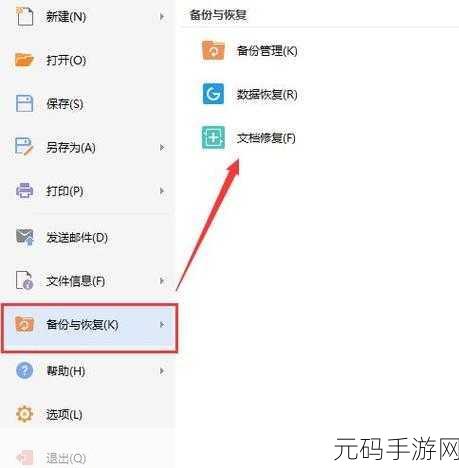
打开 WPS 软件,在主界面的左上角,找到并点击“文件”选项。
中心句:先打开 WPS 软件,点击主界面左上角的“文件”选项。
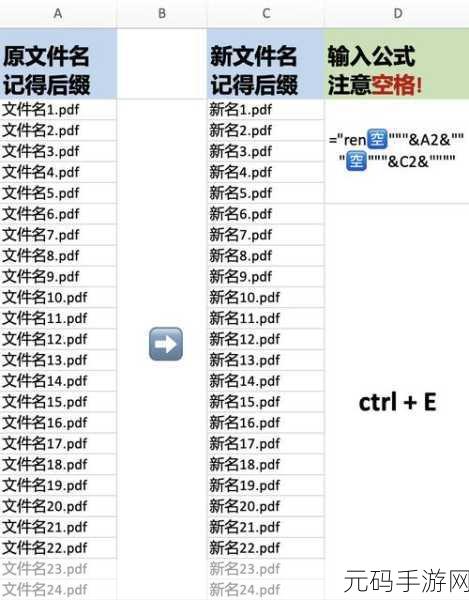
在弹出的下拉菜单中,选择“选项”这一功能。
中心句:接着在下拉菜单中选择“选项”功能。
在弹出的“选项”对话框中,切换到“保存”选项卡。
中心句:在“选项”对话框中切换到“保存”选项卡。
您就能看到“默认文件位置”这一项,点击右侧的“浏览”按钮,就可以选择您想要设置为默认保存位置的文件夹。
中心句:在“保存”选项卡中,通过“浏览”按钮选择默认保存位置的文件夹。
选择好文件夹后,点击“确定”按钮,保存您的修改设置。
中心句:选择好文件夹后点击“确定”保存修改设置。
这样,WPS 本地文档的默认保存位置就修改成功了,以后您新建或保存文档时,文件就会自动保存到您刚刚设置的位置。
中心句:成功修改默认保存位置,新建或保存文档时会自动保存到设置位置。
通过以上简单的几个步骤,您就能轻松实现 WPS 本地文档默认保存位置的修改,让您的文件管理更加便捷高效。
文章参考来源:个人经验总结









